Windows Olay Günlüğü Hizmeti başlamıyor veya kullanılamıyor
Windows Olay Günlüğü hizmeti(Windows Event Log service) , sistemin, sistem bileşenlerinin ve uygulamaların olayları kaydetmek için kullandığı bir dizi olay günlüğü tutar. Hizmet, programların olay günlüklerini korumasını ve yönetmesini ve günlükler üzerinde arşivleme ve temizleme gibi işlemleri gerçekleştirmesini sağlayan işlevleri ortaya çıkarır. Bu nedenle, yöneticiler olay günlüklerini tutabilir ve yönetici ayrıcalıkları gerektiren yönetim görevlerini gerçekleştirebilir.
Windows Olay Günlüğü Hizmeti(Windows Event Log Service) Başlatılmıyor veya Çalışmıyor
Bilinmeyen bir nedenle, aşağıdakileri başlatmakta zorluk çekiyorsanız, bunun nedenlerinden birinin Windows (Running)Olay Günlüğü Hizmetinin(Windows Event Log Service) Çalışmıyor olması oldukça olasıdır .
- Görev Zamanlayıcısı
- Windows Etkinlik Takvimi
- Messenger Paylaşım Klasörleri
Böyle bir senaryoda aşağıdaki gibi hata mesajları alabilirsiniz:
Event Log service is unavailable. Verify that the service is running
Windows could not start the Windows Event Log service on Local Computer
İlk önce, sisteminizi yeniden başlatın ve yardımcı olup olmadığına bakın. Bazen basit bir yeniden başlatma, bu hizmeti yeniden başlatmaya yardımcı olur. Windows Olay Günlüğü(Windows Event Log) başlatıldı olarak görünüyorsa, Hizmetler Yöneticisi'nden(Services Manager) yeniden başlatın .
Windows Olay Günlüğü(Windows Event Log) hizmetinin başlatılıp başlatılmadığını kontrol etmek için services.msc'yi (services.msc)çalıştırın(Run) ve Hizmetler Yöneticisini(Services Manager) açmak için Enter'a(Enter) basın . Burada, Windows Olay Günlüğü Hizmetine(Windows Event Log Service) tekrar sağ tıklayın , Özelliklerini kontrol edin.
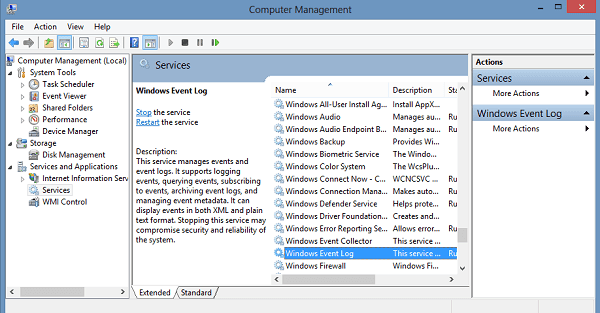
Başlangıç(Startup) türünün Otomatik(Automatic) olarak ayarlandığından ve hizmetlerin Başlatıldığından(Started) emin olun ; ve Yerel Hizmet(Local Service) hesabında çalışır.

Ayrıca Kurtarma(Recovery) sekmesinde, her üç açılır kutunun da Hata(Failure) durumunda ' Hizmeti Yeniden Başlat(Restart) ' seçeneğini gösterdiğinden emin olun . Gerekirse yeniden başlatın .(Reboot)

Bazen Windows Olay Günlüğü Hizmeti(Windows Event Log Service) başlamaz ve bunun yerine aşağıdaki hata mesajını alabilirsiniz:
Sistem belirtilen dosyayı bulamıyor
Bu durumda, aşağıdaki klasörü açın:
C:\Windows\System32\winevt\Logs
Bu günlükler klasörü .evtx biçiminde Olay Günlüklerini(Event Logs) içerir ve yalnızca Olay Görüntüleyici(Event Viewer) ile okunabilir . Bu günlükler klasörüne Okuma-Yazma erişim hakları(Read-Write access rights) verin ve yardımcı olup olmadığına bakın.
Aşağıdakileri de yapmak isteyebilirsiniz.(You might also want to do the following.)
Kayıt Defteri Düzenleyicisi'ni(Registry Editor) açın ve aşağıdaki anahtara gidin:
HKEY_LOCAL_MACHINE\SYSTEM\CurrentControlSet\Services\eventlog
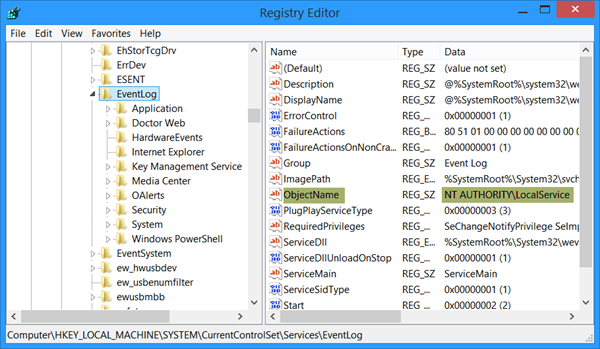
ObjectName'e(ObjectName) çift tıklayın ve değerinin NT AUTHORITY\LocalService olarak ayarlandığından emin olun . Değilse, o zaman değiştirin.
Hala yardımcı olmazsa, Sistem Dosyası Denetleyicisini çalıştırın ve günlüklerini gözden geçirin.(If it still does not help, run the System File Checker and go through its logs.)
Related posts
Shutdown and Startup Log Windows 10'te nasıl kontrol edilir
Event Logs Windows 10, Full Event Log View ile ayrıntılı olarak nasıl görüntüleniyor
Nasıl Windows 10 varsayılan Event Log file konumunu değiştirmek için
Etkinleştirme veya Windows 11/10 içinde Disable Boot Log nasıl
Monitor Windows Event Log Files SnakeTail tail programı ile kontrol edilmesi
Hangi işlemin durduğu veya başlatılacağını nasıl bulabilirsiniz Windows Services
Keyboard and Handwriting Panel Service dokunuşuna nasıl etkinleştiririm?
Gecikmeli otomatik başlatma bayrağı ayarlanamadı - Windows service hatası
Windows 10 BSOD log file location nerede?
Microsoft Windows Error Reporting Service Windows 10'de
Problem uploading Windows Error Reporting service'e
Windows Cryptographic Service Provider bir hata bildirdi
Windows Wireless Service bu bilgisayarda çalışmıyor
debug logging Windows Time Service'te nasıl açılır?
Windows 10 Windows Update Medic Service (WaaSMedicSVC.exe)
Bir Service, Event ID 7000, 7009, 7011 ile hatayı başlatmaz
Windows Installer Service Services Manager Windows 11/10'de eksik
Nasıl Print Spooler içinde Windows 10 tamir etmek
DNS Client Service Windows 10'da grileşirse nasıl etkinleştirilir?
Windows Diagnostic Policy Service'i başlatamadı
